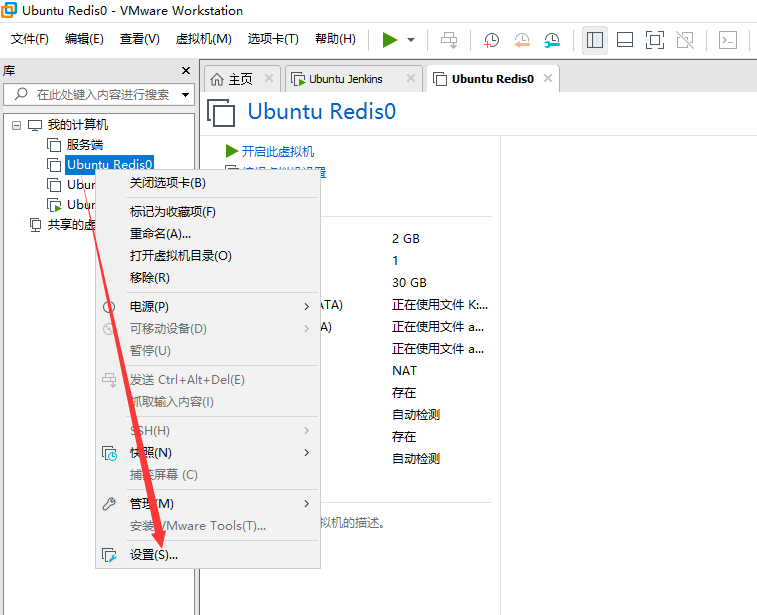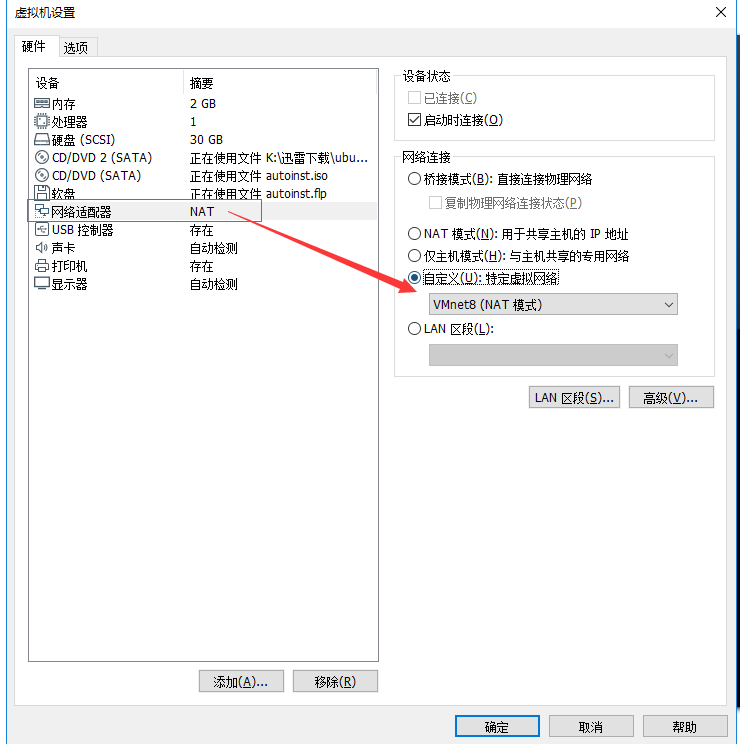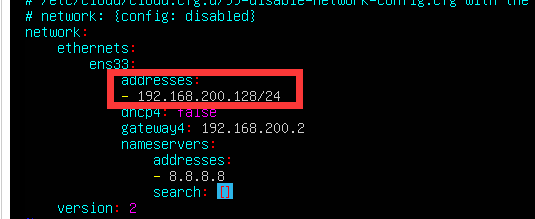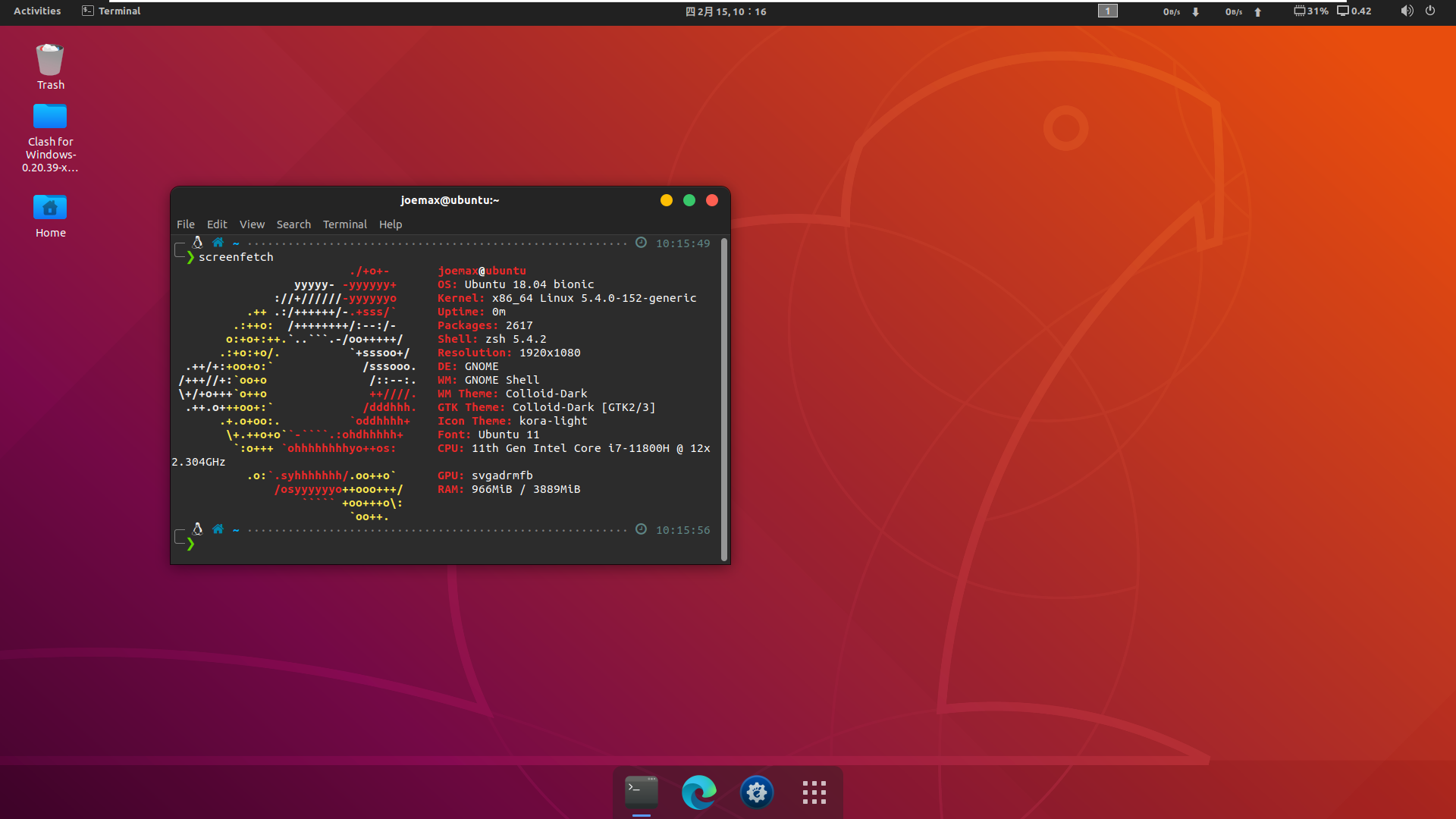Ubuntu笔记

Ubuntu笔记
沐飞VMware虚拟机
鼠标脱离虚拟机 ctrl+alt
挂起可以加快开机速度
添加快照:系统备份
Ubuntu
文件采用树状结构
/ ->表示根目录
/home/user/
home下存放用户 只能操作该用户目录
超级用户root,其用户目录为/root 可随意操作所有文件和目录
常用命令
Linux命令大全(手册) – 真正好用的Linux命令在线查询网站 (linuxcool.com)
ls 显示文件
ls(list)查看当前目录下的东西
ls 查看当前目录下的东西
ls /home/user/ 查看该目录下的东西
ls -l 详细显示
ls -a 可以显示隐藏文件
ls -l –full-time 可以显示时间
QQ截图20210114145651
QQ截图20210114145651
QQ截图20210114145651
ls -ld test* 只显示与test有关的文件夹
第一列是用户权限
d开头是文件夹 -开头是文件 l开头是快捷方式
第二列是目录下的文件数量
第三列是用户
第四列是所在组
第五列是文件大小
ls常用指令
ls -a 全部文件,包括隐藏文件
ls -d 仅列出目录本身
ls -l 显示文件属性和权限 也可输入llll -d test[34] 指定test3和test4 ,test1不会显示
内容在书P181
其他指令
-A 全部文件,包括隐藏文件,但不包括.和..两个目录
-f 直接列出结果,不排序
-F 根据文件类型,附加数据结构,*:代表可执行文件 /:代表目录 =:代表socket文件 |:代表FIFO文件
-h 将文件容量以GB,KB大小显示
-i 列出inode号
-n 列出UID与GID而非名称
-r 将排序结果反过来显示
-R 连同子目录内容一起显示
-S 以文件大小排序
-t 以时间排序
--color=never 不依据文件类型上色显示
--color=always 显示颜色
--color=auto 由系统决定是否上色
--full-time 以年月日时分显示
--time={atime,ctime} 输出文件被读取时间和改变权限属性的时间 ctime,权限或属性被修改时间
mtime,内容更新时间,ls默认时间
atime,文件被读取的时间pwd查看当前位置
cd切换目录
cd /home/user
特殊目录
./ 当前目录
…/ 上一级目录
- 前一个工作目录
使用者的home目录
~account 代表account的home目录
mkdir创建目录
mkdir abc
mkdir -p abc/123/test -p代表依次创建
mkdir -m 777 test
rmdir删除空目录
rmdir abc 如果非空,则删除失败
rmdir -p tset1/test2/test3 删除test1,要求test3为空目录
rm删除文件或目录
rm -rf abc abc目录和子项一并删除
-rf 强制删除
r-> recursive循环 f->force强制
pwd 显示路径
pwd [-P] 显示link文件的真正路径
cp复制文件或者目录
cp -rf example1 example2
example1是被复制的对象 example2是复制后的名字
加了rf 子项会一同复制
书P183
需要具备read权限,并且复制后的权限组和拥有者与做复制时的有关,除非加入-a参数
常用
cp -a 若为链接文件复制链接文件属性而不是非文件本身,并且递归复制
cp -i 如果目标文件存在,(覆盖前会咨询)
cp -p 连同文件的属性一起复制过去,而非使用默认属性(备份常用)
cp -r 递归复制,用于(目录的复制)其他
-d 如果为链接文件,则复制链接文件的属性,而不是链接下的文件属性
-f 强制,如果目标文件存在且无法打开,则删除后再一次尝试
-l 进行硬链接的链接文件建立,而非复制文件本身
-s 复制成为符号链接文件,即快捷方式
-u 目标文件比源文件旧时才复制,或是目标文件不存在多文件复制时,最后一个要为目录
mv 移动文件目录,重命名)
move hello helloworld
-f 强制,不问询问
-i 会询问
-u 若文件存在,之后在源文件比较新时才会移动touch创建文件、更改文件时间
-a 只更改文件被读取的时间
-c或--no-create 只修改文件时间,并不创建任何新文件
-d或--date=字符串 使用指定字符串表示时间更改文件时间
-m 只更改修改时间
-r, --reference=文件 使用指定文件的时间属性而非当前时间
-t 使用时间戳更改文件时间,格式为YYYYMMDDhhmm 201406150202tar 档案打包(未压缩)
tar -cvf example.tar example讲example打包成tar
c,create创建档案
v,verbose显示详情
f,file
多目录打包 tar -cvf xxx .tar file1 file2 file3 …
tar 档案解包(解压)
tar -xvf example.tar -C outdir/C大写
打包并压缩
tar -czvf example.tar.g example解压缩
tar -xzvf example.tar.gz -C outdirln 软链接 (快捷方式)
ln -s example(源文件文件名) example2(软链接名字)-s表示soft (默认为硬)
ln -s example example2ls -l 可以查看是否为快捷方式设置&配置新用户
添加用户
sudo useradd -m name修改用户密码
sudo passwd name指定shell用于显示路径
Solution1
chown username:username -R /home/user_dirSolution2
usermod -s /bin/bash username (指定shell,否则会非常不便于终端操作)删除用户
sudo userdel test1需要用rm -rf /home/test1/ 删除文件夹
设置Root用户密码
初次要设置密码
sudo passwd root切换Root
su root
su->switch user退出root模式
exit创建组
groupadd boys创建用户
useradd -m -g boys xiaoming-g 表示在添加用户,并且将用户添加到组boys组
修改用户权限
如果没有将用户添加进/etc/sudoers用户将无法使用sudo
vim /etc/sudoers
在里面添加
用户名 ALL=(ALL) ALL修改现有组
usermod -g boys shaofausermod表示修改用户信息
查看用户和组
cat /etc/group查看用户列表
cat /etc/passwd直接以ROOT身份登录
准备工作:
1.su root
2.gedit /etc/pam.d/gdm-autologin
在auth required pam_succeed_if.so user!=root quiet_success前加上**#**注释
3.gedit /etc/pam.d/gdm-password
在auth required pam_succeed_if.so user!=root quiet_success前加上**#**注释
4.重启
文件权限
文件权限
文件权限
文件权限
r 读 w 写 x可执行
修改文件权限
添加可写权限
chmod o+w simple.txt
o:other w:write
删除可写权限
chmod o-w simple.txt
chmod 口+w simple.txt
口为a 所有人
口为u 仅自己
口为o 其他人
chmod +w simple.txt
默认是修改自己和本组的权限
修改文件属主
chown -R shaofa /opt/software/
-R递归
shaofa接受人
可执行脚本(本身就可以执行,不用编译)
解释器在/bin/sh
两种运行方式
./hello.sh
/bin/sh hello.sh
要chmod +x hello.sh 修改权限
可执行脚本有 *.sh *pl *.py
shell编程
定义一个变量 name=value
使用变量 ${name}
环境变量定义
export OUTDIR=/opt 范围只在当前终端里
ehco $OUTDIR 用于查看
printenv 查看所有环境变量
用户环境变量在 .profile
环境变量
环境变量
环境变量
注销才能生效
系统环境变量
不修改/etc/profile
而是在/etc/profile.d/下创建sh脚本
在脚本里配置变量
注销
PATH环境变量
PATH环境变量
PATH环境变量
PATH环境变量
PATH环境设置
PATH环境设置
PATH环境设置
手动网络配置
手动网络配置和apt
手动网络配置和apt
手动网络配置和apt
ifconfig显示网卡状态
if->interface
开关网络
开关网络
开关网络
Vim使用
VIM使用
VIM使用
VIM使用
vim 和 vi地区别
vi和vim它们都是多模式编辑器,不同的是vim是vi的升级版本,它不仅兼容vi的所有指令,而且还有一些新的特性在里面。
vim的这些优势主要体现在以下几个方面:
多级撤消. 我们知道在vi里,按 u只能撤消上次命令,而在vim里可以无限制的撤消。
易用性. vi只能运行于unix中,而vim不仅可以运行于unix,windows ,mac等多操作平台。
语法加亮. vim可以用不同的颜色来加亮你的代码。
可视化操作
安装vim
#在Ubuntu/Debian中的安装方式
$ sudo apt install vim
#在RHEL/Centos中的安装方式
#] yum -y install vimvim删除指令
删除单行内容
- 将光标移动到需要删除的行
- 按一下ESC键,确保退出编辑模式
- 按两次键盘上面的d键,就可以删除了。
删除所有的行
- 按一下ESC键,确保退出编辑模式
- 按一下:冒号键,shift + ; 就可以输入:冒号了。
- 然后输入%d。%表示文件中的所有行。
删除多行
- 将光标移动到需要删除的行
- 按一下ESC键,确保退出编辑模式
- 在dd命令前面加上要删除的行数。例如,如果要删除第4行以下的3行,请按下 3 dd
删除给定范围的行
实例一
如果你想要删除指定范围的行,比如从第3行到第5行,按ESC,然后输入下面的,然后回车。
:3,5d实例二
删除最后一行,按ESC,然后输入下面的命令,然后回车。
:$d实例三
删除当前行之前的所有行
:1,.-1d实例四
删除当前行之后的所有行
:.+1,$d通过条件匹配删除行
实例一
删除包含text关键字的行
:g/text/d实例二
删除不包含#关键字的行
:%g!/#/d
#或者
:v/#/d实例三
删除以#开的的注释内容。
:g/^#/d实例四
删除所有空行
:g/^$/dvim撤销指令
u: 撤销上一步的操作。
Ctrl+r: 将原来的插销重做一遍
:U 恢复一整行原来的面貌(文件打开时的文本状态)ps -ef 查看进程
ps -ef | grep java 按包含“java”名字查找
进程
进程
进程
top 动态任务管理器
top -p xxx
xxx为PID
kill -9 xxx关掉进程
任务管理器
任务管理器
任务管理器
检查系统位数
uname -m
注意事项
文件格式注意事项
文件格式注意事项
文件格式注意事项
解决
解决
解决
转换不是必要的,只有编辑shell脚本时才需要转换
JAVA环境配置
java环境配置
java环境配置
java环境配置
系统终端主要程序都放在/usr/bin下面
java运行
运行java
运行java
运行java
java控制台
java控制台
java控制台
运行java脚本
运行java脚本
运行java脚本
搭建服务器
Tomcat
搭建tomcat服务器1
搭建tomcat服务器1
搭建tomcat服务器1
搭建tomcat服务器2
搭建tomcat服务器2
搭建tomcat服务器2
前台进程后台进程
前台进程后台进程
前台进程后台进程
前台进程后台进程
MySQL的替代MariaDB
安装软件3种方式
1.通过deb格式的软件包安装,以安装搜狗输入法
下载 sogou.deb
sudo dpkg -i sogou.deb #出现安装不成功,需要依赖
sudo apt-get install -f #安装依赖
sudo dpkg -i sogou.deb问题1:
dpkg: 错误: 另外一个进程已经为 dpkg frontend lock 加锁
解决1:
进入/var/lib/dpkg/
sudo rm lock-frontend
sudo rm lock2.通过apt包管理工具从官方软件源安装
3.使用软件的源码手动编译安装
4.安装与卸载软件
sudo apt-get install <package-name> # 安装
sudo apt-get remove <package-name> # 卸载5.以 notepad++ 的使用为例子
安装
sudo add-apt-repository ppa:notepadqq-team/notepadqq
sudo apt-get update # 记得此时要更新一下软件源
sudo apt-get install notepadqq
卸载
sudo apt-get remove notepadqq
sudo add-apt-repository --remove ppa:notepadqq-team/notepadqq换源
安装源
sudo add-apt-repository ppa:user/ppa-name # 添加ppa软件源
删除源
sudo add-apt-repository –remove ppa:user/ppa-name # 删除ppa软件源
源目录
/etc/apt/sources.list.d
更换国内源
1.备份
sudo cp /etc/apt/sources.list /etc/apt/sources.list.bcakup
2.编辑源的文件,讲国内镜像的内容输入,
sudo gedit /etc/apt/sources.list
点击问号
国内源
国内源
国内源
3.检测出可以更新的软件
sudo apt-get update
4.软件更新
sudo apt-get upgrade
查看源里有什么软件
sudo apt-cache search skype
搜索skype
sudo apt-cache show skype
展示skype有关详细
阿里巴巴源 20.04
deb http://mirrors.aliyun.com/ubuntu/ focal main restricted universe multiverse
deb-src http://mirrors.aliyun.com/ubuntu/ focal main restricted universe multiverse
deb http://mirrors.aliyun.com/ubuntu/ focal-security main restricted universe multiverse
deb-src http://mirrors.aliyun.com/ubuntu/ focal-security main restricted universe multiverse
deb http://mirrors.aliyun.com/ubuntu/ focal-updates main restricted universe multiverse
deb-src http://mirrors.aliyun.com/ubuntu/ focal-updates main restricted universe multiverse
deb http://mirrors.aliyun.com/ubuntu/ focal-proposed main restricted universe multiverse
deb-src http://mirrors.aliyun.com/ubuntu/ focal-proposed main restricted universe multiverse
deb http://mirrors.aliyun.com/ubuntu/ focal-backports main restricted universe multiverse
deb-src http://mirrors.aliyun.com/ubuntu/ focal-backports main restricted universe multiverse代理
局域网代理方法
export http_proxy=http://10.39.163.36:1083
export https_proxy=$http_proxy
env|grep -i proxy 查看代理127.0.0.1:1080看winxray里的
image-20230324231145326
image-20230324231145326
image-20230324231145326
clash for windows热点代理方法
常见问题 | Clash for Windows (lbyczf.com)
笔记本电脑通过CLASH或SSR开代理热点给手机 - 知乎 (zhihu.com)
git源切换
git config --global url."https://hub.fastgit.org/".insteadOf "https://github.com/"
vim ~/.gitconfig 查看startx纯命令下启动图形界面
locale显示目前所支持的语系
date时间
cal 日历
bc计算器
scale = 3小数位数, 默认为整数
find 查找
basename 获取路径最后一个文件夹名
dirname获取前面的路径
chroot更改root目录
作用:
- 建立一个与原系统隔离的系统目录结构,方便用户的开发
- 切换系统的根目录位置,引导 Linux 系统启动以及急救系统等
- 制作镜像打包文件,通过 chroot 构造出一个 mini 系统
命令帮助查询
–help 、 man 、 info 命令帮助信息查找
x –help
【指令 –help】指令帮助 曾经使用过的命令所具备的选项与参数
man x
存放位置:/usr/share/man/
【man 指令 】显示更详细
**- 短选项 **输入参数名称时可以简写
**– 完整选项 ** 输入参数名称时要完整
按 空格往下翻页
image-20220915221216924
image-20220915221216924
DATE(1) 代号内容
IMG_20220915_221247_edit_368517448484392
IMG_20220915_221247_edit_368517448484392
代号 1-7数据切换
man 1~7 指令man 7 man 查看man指令的第7节的信息man page内容解释
IMG_20220915_222545_edit_369220212960847
IMG_20220915_222545_edit_369220212960847
man page 控制
IMG_20220916_203800_edit_391127909752816
IMG_20220916_203800_edit_391127909752816
info x
存放位置; /usr/share/info/
按h打开info按键提示
TAB移动光标
按enter进入相关节点,按U/N 回到上一个节点/回到下一个节点
其他有用文件
存放位置:/usr/share/doc
nano文本编辑器
nano text.txt设备关机前准备
查看在线用户 who
查看联机状态 netstat -a
查看后台执行程序 ps -aux
数据同步写入硬盘 sync
关机指令 shutdown
重启,挂起,关机:reboot,halt,poweroff
取消 shutdown -c
重启时输入 sync;sync;sync;reboot 将内存的数据存入硬盘服务管理systemctl
systemctl [命令]文件权限和目录配置
root相关账号信息存在/etc/passwd
个人密码存在/etc/shadow
组名: /etc/group
文件属性
IMG_20220916_212534_edit_393984609261756
IMG_20220916_212534_edit_393984609261756
第一个字符含义
d 表示目录
- 表示文件
l 表示链接文件
b 储存设备
c 串行接口设备,键盘鼠标等一次性读取设备
rwx
r可读 w可写 x可执行
4 2 1
修改文件属性与权限
chgrp 修改文件所属组
chown 修改文件拥有者
chmod 修改文件权限chgrp
chgrp [-R] 目录名/文件名-R 遍历整个文件夹包括子文件夹里的文件
chown
chown [-R] 账号名称 文件或目录
chown [-R] 账号名称:用户组名称 文件或目录chmod
chmod [-R] xyz 文件或目录r:4 x:2 x:1
x=owner rwx = 4+2+1 = 7
y =group
z = other
例子:将t.txt文件权限修改为拥有者和同组人可读可写可执行,其他人不可读不可写不可执行
chomd 770 t.txtchmod u/g/o/a +/-/= rwx 文件或目录u = user
g = group
o =other
a=all
+ 加入
- 移除
= 设置
例子:chmod u=rwx,go = rx t.txt t.txt的user加上可读可写可执行 group和other 设置为可读和可执行
chmod a+w t.txt t.txt文件所有人加上可写权限
umask文件默认权限
指定目前用户在建立文件或目录时的权限默认值
umask
->0022
umask -S 格式化输出
->u=rwx,g=rx,o=rx
0022的后三个为ugo拿掉对应权限的值,第一个为特殊权限,现在代表文件拥有者拥有所有权限,用户组去掉w写权限,其他用户去掉w写权限建立文件时(-rw-rw-rw-)-(—–w–w-) = -rw-r–r– 建立文件时默认没有x权限
建立目录时(drwxrwxrwx)-(d—-w–w-)=drwxr-xr-x
umask 002 临时修改umask的值,再创建文件会更方便,如果切换用户,umask值会变回去权限对于文件
但文件有W的权限时,可以对文件进行编辑,但是不具备删除文件的权力
权限对于文件夹
文件夹有X权力时,x代表的用户可cd进入该目录
通常要开放目录,至少具备rx权限
chattr配置隐藏属性
+ 增加某一个特殊参数,其他原本存在的参数则不动
- 删除某一个特殊参数,其他原本存在的参数则不动
= 直接设置参数,且仅为等号后的参数
a 设置后,这个文件只能增加数据,而不能删除也不能修改数据,只有root才能设置这属性
i 让文件不能被删除,改名,设置链接,也无法写入或新增数据,只有root能设置A 当存取此文件时,atime不会被修改避免IO较慢的机器过度读取
S 修改文件时,同步写入磁盘中(默认是非同步写入)
c 将会自动将文件压缩,在读取时将会自动解压缩
d 当dump程序被执行的时候,将不会被dump备份
s 删除后无法恢复
u 删除后,数据内容还存在磁盘,那么还可以恢复chattr +i 文件lsattr显示文件隐藏属性
a 将隐藏文件的属性也显示出来
d 如果接的时目录,仅列出目录本身的属性,而非目录内的文件名
R 连同子目录的数据也一并列出文件特殊权限SUID,SGID,SBIT
三个特殊权限都需要x权限为前提,否则就会变成大写的S,T
set UID
image-20220927222827035
image-20220927222827035
image-20220927222827035
当这个s标志出现在拥有者的x上时:
- SUID只对二进制程序有效,对目录无效
- 执行者对于该程序需要具有x的可执行权限
- 执行者将具有该程序拥有者的权限(相当于借权限执行了)
set GID
对于文件来说:
- SGID对二进制有效
- 对程序执行者来说,需要具备x权限
- 执行者将具有该程序用户组的权限(相当于借权限执行了)
对于文件夹来说:
- 用户对于此目录具有
r和x权限时,该用户能够进入此目录 - 用户在此目录下的有效用户组将变成该目录的用户组
- 用途:如果用户在此目录下具有w的权限,则用户所建立的新文件的用户组于本目录的用户组相同(默认是和用户的用户组一样)
Sticky Bit(SBIT)
只针对目录有效
- 当用户对此目录具有
w和x权限时,即具有写入权限 - 当用户在该目录建立文件或目录时,只有自己和root可以操作文件或文件夹
添加特殊权限
SUID 4
SGID 2
SBIT 1
-rwsr-xr-x 需要在原先的755加上4,也就是chmod 4755 filename
出现大写说明是无效的权限添加image-20220927223916045
image-20220927223916045
image-20220927223916045
image-20220927224040438
image-20220927224040438
image-20220927224040438
chmod 4755 test
chmod u=rwxs,go=x test
chmod u+s,g+s,o+t test文件与目录管理
cd ~ 切换到home目录
cd - 切换到上一个目录echo $PATH
显示变量PATH的内容
echo 打印、显示
$后面加变量添加环境
PATH="${PATH}:/root" 将/root加入PATH文件内容查看
cat 从第一行开始显示文件内容
tac 从最后一行开始显示文件内容
nl 显示时同时输出行号
more 一页一页地显示文件内容,无法往前翻页
less 可以往前翻页
head 只看前面几行
tail 只看后面几行
od 以二进制的方式读取cat
常用参数
-n 打印出行号,空白也有行号与-b不同其他参数
-A 相当于-vET的整合,可列出特殊字符而不是空白
-b 列出行号,空白不显示
-E 将结尾的换行符$显示出来
-T 将[tab]键显示出来
-v 列出一些看不出来的字符nl
-b 指定行号指定方式:
-b a 表示无论是否为空行,都输出行号
-b t 如果由空行,空的那行不显示行号(默认)
-n 列出行号的方法:
-n ln 行号在屏幕的最左方显示
-n rn 行号在最右方显示,且不加0
-n rz 行号在最右方显示,加0
-w 行号位的占用字符nl -b a -n rz /etc/issue效果
image-20220923214930509
image-20220923214930509
image-20220923214930509
nl -b a -n rz -w 3 /etc/issue效果
image-20220923215325607
image-20220923215325607
image-20220923215325607
more
文字显示控制
空格键 下一页
Enter 下一行
/字符串 向下查找字符串内容(无高亮)
:f 立即显示出文件名以及目前的行数
q 关闭
b或ctrl+b 往回翻页,只对文件有用,对管道无用less(比more好用)
文字显示控制
Enter 下一页
[page up]和[page down] 前后翻页
/字符串 向下查找(有高亮)
?字符串 向上查找(有高亮)
n 重复前一个查找(与/或?有关)
N 反向重复前一个查找(与/或?有关)
g 到数据的第一行
G 到数据的最后一行
q 关闭head (用于截取开头)
head -n 20 /etc/man_db.config 显示前20行内容(默认10行)
head -n -100 /etc/man_db.config 除了最后面100行内容不显示,其他都显示tail(用于截取结尾)
tail -n 20 /etc/man_db.config 显示最后20行内容(默认10行)
tail -n +100 /etc/man_db.config 列出100行以后的内容
tail -f /etc/man_db.config 持续输出内容,只有ctrl+c才停止显示第11行到20行
head -n 20 /etc/man_db.conf | tail -n 10
|符号表示管道,指令的意思是head输出的信息交给后面的tail指令继续使用
cat -n /etc/man_db.conf | head -n 20 | tail -n 10
这样就可以输出行号了od二进制读取
-t a 利用默认字符输出
-t c 使用ascii输出
-t d[size] 利用十进制输出,每个整数占用size Bytes
-t f[size] 利用浮点数值输出,每个整数占用size Bytes
-t o[size] 利用八进制输出,每个整数占用size Bytes
-t x[size] 利用十六进制输出,每个整数占用size Bytes最左边的第一列是八进制,代表bytes数
od -t oCc /etc/issue 将内容以八进制显示并列出对应的ascii表
C 是char的意思image-20220924163650741
image-20220924163650741
image-20220924163650741
将password对应的ascii表输出
echo password | od -t oCcfile观察文件类型
网络操作
配置IP地址:sudo ifconfig eth0 IP地址 netmask 子网掩码
添加默认路由(网关):sudo route add default gw
配置DNS: sudo gedit /etc/resolv.conf 配置文件 添加nameserver DNS地址
重启网卡配置:sudo service network-manager restart
————————————————
版权声明:本文为CSDN博主「小高同学~」的原创文章,遵循CC 4.0 BY-SA版权协议,转载请附上原文出处链接及本声明。
原文链接:https://blog.csdn.net/gwz_6903/article/details/80789418同步时间
同步网络时间
# ntpdate -u ntp.api.bz- ntpdate表示网络同步时间
- -u 表示可以越过防火墙与主机同步。可man ntpdate查看手册
- ntp.api.bz是NTP服务器(上海)。
固定虚拟机网卡ip
设置每台虚拟机的网卡设置:
在虚拟机上右键-》设置
img
img
img
选择网络适配器-》选择自定义-》选择VMnet8:
img
img
img
下面开启虚拟机,进入虚拟机配置IP地址信息(因为修改了IP地址分配方式,ubuntu系统启动可能会比较慢,耐心等待):
进入/etc/netplan目录,查看下面的文件,应该会有一个xxxx.yaml文件:
img
img
img
使用sudo vim ****.yaml命令修改这个文件:
img
img
img
1 # This file is generated from information provided by
2 # the datasource. Changes to it will not persist across an instance.
3 # To disable cloud-init's network configuration capabilities, write a file
4 # /etc/cloud/cloud.cfg.d/99-disable-network-config.cfg with the following:
5 # network: {config: disabled}
6 network:
7 ethernets:
8 ens33:
9 addresses:
10 - 192.168.200.128/24
11 dhcp4: false
12 gateway4: 192.168.200.2
13 nameservers:
14 addresses:
15 - 8.8.8.8
16 search: []
17 version: 2注意:
ens33就是虚拟机对外通讯使用的端口,这里的配置也就是给这个端口配置IP地址等信息:
addressers:本机IP地址和掩码
img
img
img
dhcp4:false //关闭DHCP
gateway4:192.168.200.2 // VMare的虚拟网络编辑器中查看到的VMnet8子网的网关IP地址。
下面的nameservers中配置了8.8.8.8的IP地址,这里是为了让虚拟机能够访问DNS服务器。
配置OK后,运行 sudo netplan apply 使能配置:
img
img
img
使用ifconfig查看IP地址信息,端口的IP地址已经固定下来了:
#ubuntu #linux
不常用命令
查看内核版本
uname -r
查看操作系统的架构版本(位数)
uname -m
知识点
每个设备被当成一个文件对待 位置在/dev/下面
硬盘为 sd[a-d]
/dev/zero
有一些特殊的设备文件。例如/dev/zero文件代表一个永远输出0的设备文件,使用它作输入可以得到全为空的文件。因此可用来创建新文件和以覆盖的方式清除旧文件。下面使用dd命令将从zero设备中创建一个10K大小(bs决定每次读写1024字节,count定义读写次数为10次),但内容全为0的文件。
dd if=/dev/zero of=file count=10 bs=102410+0 records in
10+0 records out
10240 bytes transferred in 0.001408 secs (7267903 b ytes/sec)
重要快捷键
ctrl+alt+[F1~F6]终端切换
ctrl+alt+F1 图形用户界面模式
ctrl+alt+[F2F6] 命令行模式登陆tty2tty6终端
ctrl+d 相当于输入了exit
shift+page up or page down 翻页
纯命令行时,输出记录过长,用来翻页